本文还有配套的精品资源,点击获取
简介:本文详述了基于JavaScript和HTML的前端分页插件的实现与应用,旨在提高网页性能并改善用户体验。分页涉及UI界面设计和后端逻辑处理,而分页插件则简化了这一过程。文章通过实例演示了如何使用分页插件进行初始化、配置参数、绑定事件处理以及如何自定义样式以实现美观的分页效果。
1. 前端分页的基本原理和重要性
分页技术的起源与原理
分页技术的起源可以追溯到早期的Web应用,那时候互联网带宽较低,数据加载速度慢。为了提高用户体验和加载效率,开发者开始将数据进行分批处理,只将用户需要查看的那部分数据加载到客户端。这种方法的核心在于按需加载,它可以有效减少初始页面的加载时间,并且降低服务器的负载。
分页的实现通常依赖于后端API,前端负责将获取到的数据分批次展示。具体实现可以是:
后端分页:后端处理分页逻辑,只返回指定页码的数据给前端。 前端分页:前端通过JavaScript处理分页逻辑,从后端一次性或分批获取数据。
分页在Web开发中的重要性
分页技术对于Web应用来说至关重要,原因如下:
用户体验 :用户可以快速定位到自己关心的数据区域,而不必等待整个数据集的加载。 性能优化 :通过分页技术,可以减少前端页面的初始加载时间和内存消耗,同时减轻服务器的压力。 数据管理 :当处理大量数据时,分页是管理数据的有效方式,它帮助用户更好地组织和查找信息。
在前端实现分页功能时,开发者需要考虑如何与后端API进行交互,如何通过用户交互来更新页面内容,以及如何设计用户友好的界面来展示分页信息。这需要合理的前端架构和对用户交互行为的深入理解。接下来的章节中,我们将探讨如何利用现代前端技术来实现一个高效且用户友好的分页功能。
2. 分页插件的引入和资源加载方法
分页插件的引入是前端开发中优化用户体验和提升开发效率的重要环节。在本章中,我们将探讨如何在现代Web项目中高效地引入分页插件,以及处理分页插件的版本管理和兼容性问题。
2.1 插件选择策略
选择合适的分页插件对于项目的成功至关重要。开发人员需要根据项目需求、团队技术栈以及插件的社区支持和文档完整性等因素来做出决策。
功能需求 :首先,明确分页插件需要支持哪些基本功能,如支持不同数据源、国际化、自定义布局等。 技术栈兼容性 :确认插件是否兼容项目中所使用的前端框架,如React、Vue或Angular。 社区和文档 :选择活跃的社区和详尽的文档来确保在开发过程中能够获得足够的支持。 性能考量 :评估插件的性能,确保它不会成为应用的性能瓶颈。
2.2 插件的资源加载方式
现代Web应用通常有多种资源加载方式可供选择。以下是三种常用的方法:
2.2.1 CDN加载
通过内容分发网络(CDN)加载分页插件可以加速资源的下载,并且通常不需要在服务器上配置额外的资源路径。
加载示例代码展示了使用jsDelivr CDN来引入 vue-paginate 插件。
2.2.2 NPM包安装
对于使用模块打包器的项目,通过npm或yarn来安装分页插件是一个常见的选择。
npm install vue-paginate
或者
yarn add vue-paginate
这些命令分别展示了使用npm或yarn来安装 vue-paginate 插件。
2.2.3 构建工具配置
在使用Webpack或Rollup等构建工具的项目中,通常需要在构建配置中手动添加插件的路径。
Webpack配置示例 :
const path = require('path');
module.exports = {
// ...其他配置
resolve: {
alias: {
'vue-paginate': path.resolve(__dirname, 'node_modules/vue-paginate/dist/vue-paginate.min.js'),
},
},
};
此配置示例演示了如何在Webpack配置中设置别名来引入 vue-paginate 插件。
2.3 版本管理和兼容性问题
在引入分页插件之后,版本管理和兼容性问题就成为了开发人员需要考虑的问题。
2.3.1 SemVer和锁定依赖
遵循语义化版本控制(SemVer)规范,管理项目中的依赖版本可以避免因版本更新带来的潜在问题。使用 package-lock.json 或 yarn.lock 文件来锁定依赖版本,确保在不同环境中构建的一致性。
2.3.2 兼容性问题解决方案
兼容性问题常常涉及到不同浏览器或不同版本的JavaScript引擎。对于这些问题,可以采取以下措施:
Polyfills :引入必要的polyfills来确保插件能在旧版本浏览器上正常工作。 浏览器检测 :通过插件或服务来检测用户浏览器的兼容性,并提供相应的兼容版本或备用方案。 使用最新技术 :在确保目标用户群体浏览器兼容性的前提下,尽可能使用最新技术栈。
2.4 插件初始化与配置
在资源加载和配置完成后,下一步是初始化插件,并根据项目需求配置分页行为。
import VuePaginate from 'vue-paginate';
Vue.use(VuePaginate);
示例代码 演示了如何在Vue项目中使用 Vue.use() 方式来全局注册并初始化 vue-paginate 插件。
2.5 小结
本章节讨论了如何在Web项目中引入和管理分页插件。从选择合适的插件开始,到资源的加载方法,再到版本管理和兼容性问题的处理,最后到插件的初始化与配置,这些步骤构成了实现分页功能的基础。理解并正确应用这些内容将帮助前端开发者在实际项目中有效地集成和优化分页功能。
3. 创建分页组件容器和初始化分页插件
分页组件的HTML结构设计
在开始分页功能的实现之前,首先需要设计一个适合的HTML结构来承载分页组件。这一部分的HTML代码,将作为分页功能的基石,需要足够简洁和语义化,以保证在不同设备和屏幕上的良好表现。以下是分页组件容器的基本HTML结构代码示例:
在这个结构中,我们使用了 nav 元素来定义导航区域,并通过 aria-label 属性增强了其可访问性,为屏幕阅读器提供了标签信息。 ul 元素的 class="pagination" 是为了配合CSS样式进行美化和布局。
CSS样式设置
创建了HTML结构后,下一步是对分页组件进行样式设计。CSS样式能够决定分页组件的外观,使得分页功能与网站整体风格保持一致。以下是一些基础的CSS样式代码:
/* 分页组件的基本样式 */
.pagination {
display: flex;
list-style: none;
padding: 0;
justify-content: center;
}
.pagination li {
margin: 0 5px;
}
.pagination li a {
text-decoration: none;
color: #007bff;
padding: 8px 15px;
border: 1px solid #dee2e6;
border-radius: 0.25rem;
}
.pagination li a:hover {
background-color: #e9ecef;
}
在这段CSS代码中,我们首先设置了一个居中的分页列表,移除了默认的列表样式,对分页按钮进行了间距处理,并定义了按钮的基本样式和悬停效果。
初始化分页插件的基本步骤
引入分页插件后,需要对其进行初始化以使其生效。本章节主要介绍如何使用常见的分页插件,如jQuery的 pagination 插件,来初始化分页功能。以下是初始化分页插件的基本步骤和示例代码:
$(document).ready(function() {
// 初始化分页插件
$('#pagination-container').pagination({
items: 100, // 总数据项数
itemsOnPage: 10, // 每页显示的数据项数
cssStyle: 'light', // 分页样式
currentPage: 1, // 初始显示的页码
pageRange: 5, // 显示的页码范围
linkaggio: function(pageNumber) {
// 页码点击后的回调函数
console.log('跳转到页面: ' + pageNumber);
return false; // 在这里可以添加实际的页面跳转逻辑
}
});
});
在这段代码中,首先通过 $(document).ready() 确保文档完全加载后再执行初始化代码。接着调用 .pagination() 方法,并传入相应的参数进行配置。这里设置的数据项总数、每页显示数、分页样式等参数,是插件运行的基本需求。 currentPage 和 pageRange 分别设置了初始页码和显示页码的范围,而 linkaggio 函数则定义了当用户点击页码时的回调逻辑。
参数配置详解
上述代码中的 items 参数设置为100,表示总共有100条数据项; itemsOnPage 参数设置为10,表示每页将显示10条数据项。 cssStyle 参数用来选择分页插件的样式,这里使用了’light’样式。 currentPage 参数为当前页码,默认从第一页开始。 pageRange 参数定义了当当前页码超过一定范围时,分页按钮的显示范围。
回调函数的逻辑分析
在 linkaggio 函数中,我们定义了当页码被点击时的处理逻辑。此例中仅在控制台打印出被点击的页码数,实际上,在这个回调函数中可以添加任何需要执行的代码,如页面的动态加载、状态更新等。
通过以上步骤,分页组件的HTML结构、样式和初始化代码均已完成。在实际开发中,开发者应根据项目需求对分页样式和参数进行相应调整,以达到最佳的用户体验效果。
4. 分页插件的配置参数
分页插件的配置参数是实现分页功能灵活性的关键所在。这些参数控制着分页的行为,比如每页显示多少条目、数据的总量,以及初始时应该显示哪个页码。掌握这些配置项,可以让分页插件更好地适应不同的应用场景和用户需求。
分页插件配置参数详解
每页数据量(itemsPerPage)
设置每页可以显示的数据条目数。这是最基本的配置之一,直接影响用户查看数据时的体验。例如,一个电商网站可能根据用户的设备屏幕大小设置不同的每页数据量,以提高移动端和PC端的浏览效率。
// 配置每页显示5条数据
var options = {
itemsPerPage: 5
};
// 初始化分页插件
$('#pagination-container').pagination(options);
在上面的代码示例中,我们通过 itemsPerPage 配置选项指定了每页显示5条数据。这个值可以根据实际情况调整,以达到最佳的用户体验。
数据总量(totalItems)
数据总量是分页插件必须知道的另一个重要信息。它告诉插件当前数据集的完整大小,插件根据这个值计算出总页数,并决定是否显示上一页或下一页的按钮。
// 假设有100条数据
var options = {
totalItems: 100
};
// 初始化分页插件
$('#pagination-container').pagination(options);
在示例代码中,我们设置 totalItems 为100,这意味着插件会自动计算出需要多少页来显示这100条数据,并在必要时显示分页控件。
初始页码(currentPage)
初始页码配置项用于指定插件初始化时应该显示哪个页码。这对于实现如“返回首页”和“返回上一页”等导航功能非常有用。
// 初始化时显示第2页
var options = {
currentPage: 2
};
// 初始化分页插件
$('#pagination-container').pagination(options);
在该段代码中, currentPage 被设置为2,表示分页插件初始化时将显示第2页的数据。
显示信息(displayInformation)
分页插件通常允许显示当前页码和总数据量的相关信息,如“显示11-20条数据,共100条”。这个配置项允许开发者自定义信息的显示格式。
// 设置分页信息的显示格式
var options = {
displayInformation: 'Showing {start} to {end} of {total} entries'
};
// 初始化分页插件
$('#pagination-container').pagination(options);
在上述示例中,通过 displayInformation 配置项自定义了分页信息的显示格式,用户可以一目了然地知道当前查看的是数据集的哪个部分。
边界链接(boundaryLinks)
边界链接决定是否显示“第一页”和“最后一页”的链接。启用这个功能后,用户能够快速跳转到数据集的起始或结束部分。
// 启用边界链接功能
var options = {
boundaryLinks: true
};
// 初始化分页插件
$('#pagination-container').pagination(options);
当启用 boundaryLinks 为 true 时,分页控件将包括“第一页”和“最后一页”的链接,大大增强了分页的可访问性。
扩展链接(extendedLinks)
一些分页插件提供扩展链接功能,允许开发者在分页控件中显示更多页码。这样用户可以直接跳转到中间的某些特定页码,加快了数据的检索速度。
// 显示更多的页码链接
var options = {
extendedLinks: 2
};
// 初始化分页插件
$('#pagination-container').pagination(options);
在上述代码中, extendedLinks 被设置为2,这意味着插件将额外显示前后各2个页码链接,共计5个页码(不包括当前页)。
使用场景分析
在配置分页插件时,开发者必须考虑实际的使用场景。例如,如果用户正在使用移动设备,可能希望每页显示更少的条目以提高浏览速度和易用性。在设计电子商务网站时,还需要根据商品类别、价格或其他过滤条件来动态调整每页显示的商品数量。
在使用分页插件时,开发者应当仔细研究各个配置项,以确保分页控件不仅在功能上满足需求,而且在用户界面和交互设计上也能提供良好的用户体验。
分页插件配置参数的交互式展示
以下是分页插件配置参数的交互式表格和流程图,帮助开发者理解和应用这些配置项。
配置参数表格
参数名 描述 类型 默认值 是否必填 itemsPerPage 每页显示的数据条目数 Integer 10 否 totalItems 数据总量 Integer 0 是 currentPage 初始显示的页码 Integer 1 否 displayInformation 分页信息的显示格式 String 默认格式 否 boundaryLinks 是否显示边界链接 Boolean false 否 extendedLinks 显示扩展页码链接的数量 Integer 0 否
配置参数流程图
graph TD
A[开始配置分页插件] --> B[设置每页条目数 itemsPerPage]
B --> C[设置数据总量 totalItems]
C --> D[设置初始页码 currentPage]
D --> E[配置分页信息显示格式 displayInformation]
E --> F[决定是否启用边界链接 boundaryLinks]
F --> G[决定是否启用扩展链接 extendedLinks]
G --> H[完成配置并初始化分页插件]
通过以上表格和流程图,开发者可以清晰地了解每个参数的作用以及在配置分页插件时的逻辑顺序。
分页插件配置参数的代码实现
以下是一段示例代码,展示了如何使用分页插件并配置其参数:
// 引入分页插件
var Pagination = require(' pagination-js ');
// 分页插件配置
var options = {
itemsPerPage: 10, // 每页显示10条数据
totalItems: 100, // 数据总量为100条
currentPage: 1, // 初始页码为1
displayInformation: 'Showing {start} to {end} of {total} entries',
boundaryLinks: true, // 启用边界链接
extendedLinks: 2 // 显示前后各2个页码链接
};
// 创建分页实例
var paginationInstance = new Pagination(options);
// 渲染分页控件到页面元素中
$('#pagination-container').html(paginationInstance.render());
在上述代码中,我们创建了一个分页实例,并通过 options 对象设置了各种参数。然后,我们使用该实例的 render 方法将其渲染到页面的指定容器中。每个配置参数都经过了精心设计,以提供一个既强大又灵活的分页体验。
总结
分页插件的配置参数是确保分页功能适应不同场景的关键。通过合理配置这些参数,开发者可以控制分页行为,并提供更加人性化的用户体验。本章节对分页插件的配置参数进行了深入解析,并通过示例代码和表格、流程图等方式,帮助开发者理解和应用这些参数。接下来的章节将探讨分页插件的事件监听功能,这是提升交互体验的重要组成部分。
5. 分页插件的事件监听功能
事件监听功能的概述
分页插件通过事件监听功能与用户进行动态交互,使得开发者能够根据用户的分页操作做出响应。事件监听功能让分页插件从一个简单的数据展示工具转变为一个能够根据用户操作改变数据展示的智能组件。理解事件监听的原理和应用对于提供一个流畅且友好的用户体验至关重要。
5.1 事件监听功能的实现原理
事件监听功能通常依赖于JavaScript来实现。当用户与分页组件交互时(如点击页码),浏览器会触发一个事件,这个事件随后被分页插件捕获。分页插件内部会有一套预先定义好的事件处理逻辑,当捕获到事件后,插件会根据处理逻辑执行相应的函数。
// 示例代码:监听页码点击事件
var paginator = $('#paginator').paginate({
onPageClick: function(pageNumber) {
console.log("用户点击了第 " + pageNumber + " 页");
// 这里添加跳转到对应页码的代码逻辑
}
});
在上面的代码示例中,当用户点击分页组件中的页码时,会触发 onPageClick 回调函数,并打印出被点击的页码。
5.2 事件处理逻辑的编写
事件处理逻辑应根据实际业务需求编写,一般包括但不限于数据的重新加载、页面内容的更新、状态的保存等。事件处理函数中的代码执行,可以根据事件类型、事件参数、以及当前应用的状态来决定。
// 示例代码:在事件处理函数中更新页面内容
var paginator = $('#paginator').paginate({
onPageClick: function(pageNumber) {
loadPageData(pageNumber); // 假设这是请求新页数据的函数
updatePaginationUI(); // 假设这是更新分页组件UI的函数
}
});
5.3 常见事件及其用途
分页插件通常会提供几种常用的事件,以下是一些常见的事件及其用途:
onPageClick :页码被点击时触发。 onPrevClick :上一页按钮被点击时触发。 onNextClick :下一页按钮被点击时触发。 onFirstClick :首页按钮被点击时触发。 onLastClick :尾页按钮被点击时触发。
5.4 事件与业务逻辑的结合
事件监听不仅仅是为了响应用户的操作,更重要的是要将这些操作与业务逻辑结合起来。例如,在一个电商网站中,用户点击分页后,不仅需要更新产品列表,可能还需要更新购物车数量、价格总计等信息。
5.5 高级事件监听功能的实现
对于需要更复杂交互的场景,分页插件可能还需要支持如拖动事件、键盘事件、定时器事件等高级功能。例如,可以监听鼠标滚轮事件来实现自动翻页功能,或者通过键盘事件允许用户使用上下左右键来切换页面。
5.6 性能优化和事件监听
在实现事件监听时,性能优化也是非常关键的。因为每次用户操作都会触发一个事件,如果处理逻辑过于复杂或繁琐,可能会导致用户界面的卡顿。因此,应尽量确保事件处理函数的执行效率。
总结
分页插件的事件监听功能为用户提供了一个与数据交互的接口,通过事件处理逻辑与业务逻辑的结合,可以实现各种动态的数据展示效果。在设计分页插件时,应该考虑到性能优化,避免在事件处理函数中执行耗时操作,以保证用户界面的流畅性。开发者应根据具体需求合理利用事件监听功能,以提升用户体验。
6. 分页功能的其他功能实现
在前面的章节中,我们已经探讨了分页插件的基本概念、引入方法、初始化过程以及配置参数。然而,为了提供一个完整的用户体验,仅仅实现基础的分页导航是不够的。本章我们将深入探讨分页功能的其他高级特性,包括但不限于上下页按钮、跳转到指定页码、显示总页数等。这些功能的实现不仅可以满足用户的不同操作习惯,还能进一步优化数据的浏览效率。
上下页按钮的实现
功能介绍
上下页按钮是分页功能中一个很直观的扩展。它们允许用户快速访问上一页或下一页,而不是滚动或搜索特定的页码。这大大提高了导航的便捷性。
实现步骤
HTML结构添加 首先,我们需要在分页组件中添加表示上下页按钮的HTML元素。
CSS样式调整 接下来,通过CSS为按钮添加样式。
#prev-page, #next-page {
padding: 5px 10px;
margin: 0 5px;
border: 1px solid #ddd;
background-color: #f8f8f8;
cursor: pointer;
}
JavaScript逻辑实现 然后,编写JavaScript来处理按钮点击事件。
document.getElementById('prev-page').addEventListener('click', function() {
var currentPage = getCurrentPageNumber(); // 假设这个函数用于获取当前页码
if (currentPage > 1) {
// 调用分页插件的API跳转到上一页
changePage(currentPage - 1);
}
});
document.getElementById('next-page').addEventListener('click', function() {
var currentPage = getCurrentPageNumber();
var totalPages = getTotalPages(); // 假设这个函数用于获取总页数
if (currentPage < totalPages) {
// 调用分页插件的API跳转到下一页
changePage(currentPage + 1);
}
});
代码逻辑分析
在上述代码中, getCurrentPageNumber 和 getTotalPages 是假设已经存在的函数,用于获取当前页码和总页数。 changePage 函数则是分页插件提供的用于跳转到指定页码的方法。当用户点击上下页按钮时,分别调用这些函数来实现跳转逻辑。
优化建议
为了使上下页按钮更易于使用,可以增加禁用按钮的逻辑。比如,在列表的第一页时,禁用上一页按钮;在最后一页时,禁用下一页按钮。
跳转到指定页码功能的实现
功能介绍
用户有时可能希望直接跳转到特定的页码进行数据查看,而不是通过单步单步地翻页。因此,提供一个输入框供用户输入页码,并通过一个按钮实现跳转功能,将极大提升用户体验。
实现步骤
HTML结构添加 首先,需要在分页组件中添加输入框和跳转按钮。
CSS样式调整 然后,为这些新添加的元素编写样式。
#page-input {
padding: 5px;
margin-right: 5px;
width: 50px;
}
#go-to-page {
padding: 5px 10px;
cursor: pointer;
}
JavaScript逻辑实现 编写JavaScript代码处理跳转逻辑。
document.getElementById('go-to-page').addEventListener('click', function() {
var targetPage = document.getElementById('page-input').value;
if (!isNaN(targetPage)) {
var totalPages = getTotalPages(); // 假设函数已存在
if (targetPage > 0 && targetPage <= totalPages) {
changePage(targetPage); // 调用分页插件的方法实现跳转
} else {
alert('请输入有效的页码');
}
} else {
alert('请输入数字页码');
}
});
代码逻辑分析
这里 changePage 函数根据用户输入的页码调用分页插件的API来实现跳转。同时,通过 isNaN 函数检查输入是否为有效数字,并在总页数范围内。
优化建议
可以添加一些校验功能,比如判断输入是否为正整数,并提示用户输入格式,提升用户体验。
显示总页数功能的实现
功能介绍
显示总页数不仅有助于用户了解数据的全貌,还能让用户快速判断是否需要调整每页显示的条目数。这一功能在多数分页场景中是不可或缺的。
实现步骤
HTML结构添加 在分页组件中显示总页数。
总页数:
CSS样式调整 为显示总页数的元素编写CSS。
#total-pages {
font-size: 0.8em;
color: #777;
}
JavaScript逻辑实现 通过JavaScript来更新总页数的显示。
function updateTotalPagesCount() {
var totalPages = getTotalPages(); // 假设函数已存在
document.getElementById('total-pages-count').textContent = totalPages;
}
updateTotalPagesCount(); // 页面加载时立即更新总页数
代码逻辑分析
getTotalPages 函数根据数据总数和每页显示条目数计算总页数,并更新到页面元素中。
优化建议
还可以将总页数显示与分页插件集成,这样当页码变化时,总页数也能自动更新。
结论
在这一章节中,我们详细讨论了分页功能的其他功能实现,包括上下页按钮、跳转到指定页码、显示总页数等。这些高级功能极大地增强了用户的导航体验,并提供了更加灵活的数据浏览方式。通过上述的步骤和代码示例,开发者可以更好地理解如何在他们的Web应用中实现这些功能,并能够根据自己的需求进行调整和优化。
7. 自定义分页插件样式的方法
分页插件的外观在整体用户界面设计中扮演着重要角色。一个良好的分页插件不仅要有强大的功能性,还应该具备美观和与网站风格一致的外观。在本章中,我们将探讨如何自定义分页插件的样式,以使其与我们的应用程序完美融合。
自定义样式的基本原则
首先,我们需要了解自定义分页插件样式时需要遵循的一些基本原则。自定义样式应该:
保持一致性 :确保自定义的样式与网站其他部分的风格一致,包括颜色、字体和布局。 易于阅读 :分页组件的文字和按钮应该清晰易读,避免颜色对比度过低导致的阅读困难。 直观操作 :按钮和链接的样式应该直观明了,让用户能够轻松识别哪些是可以点击的部分。
使用CSS自定义样式
大多数分页插件都是使用HTML和CSS构建的,因此通过CSS来修改其外观是最直接的方法。以下是一个示例,展示了如何通过修改CSS来改变分页组件的外观:
/* 设置分页按钮的通用样式 */
.page-item {
border: 1px solid #ddd;
margin-right: 5px;
display: inline-block;
}
/* 激活状态下的分页按钮样式 */
.page-item.active .page-link {
background-color: #007bff;
border-color: #007bff;
color: white;
}
/* 禁用状态下的分页按钮样式 */
.page-item.disabled .page-link {
color: #ccc;
pointer-events: none;
}
/* 链接到分页按钮的样式 */
.page-link {
color: #333;
padding: 8px 15px;
text-decoration: none;
}
/* 更改分页组件容器的背景色和对齐方式 */
.pagination {
justify-content: center;
background-color: #f7f7f7;
padding: 10px;
}
通过上述CSS代码,我们可以轻松地修改分页按钮的边框、背景色、文字颜色等,以符合网站的整体设计风格。
使用JavaScript动态更改样式
有时,我们需要根据用户的交互或其他动态内容来更改分页插件的样式。这时候,我们可以使用JavaScript来动态地修改样式。以下是一个简单的JavaScript函数示例,它可以在用户点击特定的分页按钮时更改其样式:
function highlightPage(pageNumber) {
var pageItems = document.getElementsByClassName('page-item');
for (var i = 0; i < pageItems.length; i++) {
pageItems[i].classList.remove('highlighted');
}
document.getElementById('page-' + pageNumber).classList.add('highlighted');
}
// 为第一个分页按钮添加点击事件监听器
document.getElementById('first-page-button').addEventListener('click', function() {
highlightPage(1);
});
在这个例子中,当用户点击第一个分页按钮时, highlightPage 函数会被触发,它会移除所有分页按钮的高亮样式,并只给被点击的按钮添加高亮样式。
结合主题和CSS预处理器
为了进一步优化开发流程,一些分页插件支持主题化。我们可以使用Sass、Less等CSS预处理器来管理样式,并为分页插件创建不同主题。创建一个主题化系统通常涉及以下步骤:
定义变量 :首先定义颜色、字体等基本变量。 创建混合(mixin) :创建可复用的CSS片段,用于构建复杂的样式结构。 构建主题 :使用变量和混合来创建主题样式文件。 切换主题 :通过添加或修改类名来切换不同的主题。
// _variables.scss
$primary-color: #007bff;
$background-color: #f7f7f7;
$font-family: 'Arial', sans-serif;
// _theme.scss
.page-item {
border: 1px solid darken($background-color, 10%);
color: $primary-color;
}
.page-item.active .page-link {
background-color: $primary-color;
}
// main.scss
@import 'variables';
@import 'theme';
通过上述代码结构,我们可以轻松地切换和创建多个主题,使得分页插件的样式更加灵活和多样化。
总结起来,自定义分页插件样式是提升用户界面体验的重要环节。无论是通过CSS直接修改样式,还是通过JavaScript来实现动态效果,或者是利用CSS预处理器创建主题化系统,都是为了使分页插件更好地融入网站的整体设计,同时提供良好的用户体验。在本章中,我们通过实际的代码示例,讲解了这些方法如何实施,以及它们对用户体验的潜在影响。
本文还有配套的精品资源,点击获取
简介:本文详述了基于JavaScript和HTML的前端分页插件的实现与应用,旨在提高网页性能并改善用户体验。分页涉及UI界面设计和后端逻辑处理,而分页插件则简化了这一过程。文章通过实例演示了如何使用分页插件进行初始化、配置参数、绑定事件处理以及如何自定义样式以实现美观的分页效果。
本文还有配套的精品资源,点击获取